Les 5 meilleures alternatives à Leawo Video Converter
Avec la nécessité d'assister la conversion entre la vidéo et d'autres formats de médias, plusieurs outils sont disponibles et l'un des noms populaires dans la liste de Leawo Video Converter Ultimate. Il s'agit d'un outil tout-en-un qui prend en charge la conversion de vidéos, le téléchargement de vidéos en ligne, la gravure de DVD, etc. Vous trouverez ci-dessous de plus amples informations sur Leawo Video Converter et les alternatives au logiciel.
- Partie 1. Avis sur Leawo : Leawo Video Converter est-il gratuit ?
- Partie 2. Meilleure alternative à Leawo Video Converter pour graver des vidéos sur Blu-ray/DVD
- Partie 3. 4 convertisseurs vidéo courants similaires à Leawo Video Converter
Partie 1. Avis sur Leawo : Leawo Video Converter est-il gratuit ?
Leawo a une longue liste de logiciels comme tunes cleaner, Leawo Powerpoint to video pro, Leawo Video Converter Ultimate, Leawo Powerpoint to DVD Pro, et plus encore. Chacun de ces programmes prend en charge différentes fonctions et caractéristiques. Leawo Video Converter Ultimate est l'un des logiciels les plus utilisés par la société, disponible pour les systèmes Windows et Mac. Le programme prend en charge la conversion dans plus de 180 formats vidéo et audio, permet de créer des DVD avec l'option de créer votre modèle, de télécharger des vidéos à partir d'un ensemble de sites, de créer des diaporamas de photos, de convertir la 2D en 3D, de faire du montage vidéo, d'intégrer un lecteur et d'exécuter une variété d'autres fonctions.
Donc, si vous cherchez à convertir des fichiers vidéo et audio, Leawo Video Converter Ultimate est un choix judicieux. Mais il n'est pas totalement gratuit. Supposons que vous ayez besoin de fonctions plus avancées, telles que la conversion de vidéos dans n'importe quel format à grande vitesse sans perte de qualité, la gravure de vidéos sur DVD avec un riche choix de modèles, l'enregistrement rapide de vidéos en ligne dans n'importe quel format, etc. Il existe de bien meilleurs convertisseurs vidéo que vous pouvez choisir.
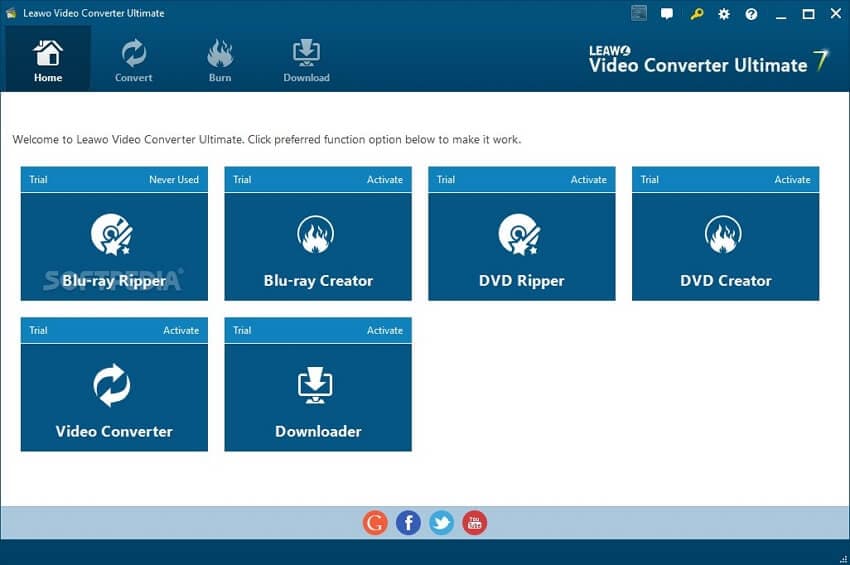
Partie 2. Meilleure alternative à Leawo Video Converter pour graver des vidéos sur Blu-ray/DVD
Pour convertir vos fichiers en haute qualité et graver des vidéos sur un DVD et un Blu-ray, Wondershare UniConverter est la meilleure alternative à Leawo Video Converter Ultimate. La version Windows et Mac du logiciel est disponible pour un téléchargement rapide, et avec une interface conviviale, le programme est adapté à tous les niveaux d'utilisateurs. Wondershare prend en charge la conversion de vidéos dans plus de 1000 formats et dispositifs prédéfinis en haute qualité avec prise en charge du traitement par lots. Le montage vidéo et l'optimisation des fichiers améliorent encore la qualité. Grâce à ce logiciel, vous pouvez convertir des vidéos dans presque tous les formats en DVD/Blu-ray, et donner à votre disque un aspect professionnel qui correspond à son contenu. Plusieurs modèles de DVD gratuits sont disponibles. Vous pouvez même ajouter une musique de fond ou une image lors de la création d'un DVD. En outre, si vous n'avez pas de disque sous la main, vous pouvez convertir les vidéos en une image ISO qui peut être gravée ultérieurement sur un DVD.
Les autres fonctions du logiciel comprennent le téléchargement de vidéos à partir de plus de 10 000 sites, l'enregistrement de vidéos, le transfert de vidéos, etc.
Remarque : la gravure de vidéos sur Blu-ray n'est prise en charge que par la version Windows du logiciel, tandis que Windows, ainsi que Mac, prennent en charge la création de DVD.
 Wondershare UniConverter - Meilleur convertisseur vidéo Windows/Mac (Catalina inclus)
Wondershare UniConverter - Meilleur convertisseur vidéo Windows/Mac (Catalina inclus)

- Plus de 1000 formats pris en charge pour une conversion en qualité sans perte
- Vitesse de conversion rapide avec traitement par lots
- Éditeur intégré avec fonctions de découpage, de recadrage, d'effet, etc.
- Les vidéos peuvent être ajoutées à partir du système ou directement à partir des appareils.
- Lecteur vidéo intégré avec prise en charge de tous les formats populaires
- Les vidéos traitées peuvent être transférées sur un iPhone, un Android et d'autres appareils.
- Téléchargement de vidéos à partir de plus de 10 000 sites
- Les fonctions supplémentaires comprennent l'enregistrement vidéo, la gravure de DVD, la copie de DVD, etc.
- Support de Windows and Mac
Étapes à suivre pour graver des vidéos sur DVD/Blu-ray à l'aide de Wondershare UniConverter :
Étape 1 :Ajouter des vidéos à Wondershare UniConverter.
Téléchargez, installez et exécutez le logiciel et, dans l'interface principale, sélectionnez l'onglet Graveur de DVD. Cliquez sur le bouton  pour importer les vidéos que vous souhaitez graver sur un disque.
pour importer les vidéos que vous souhaitez graver sur un disque.
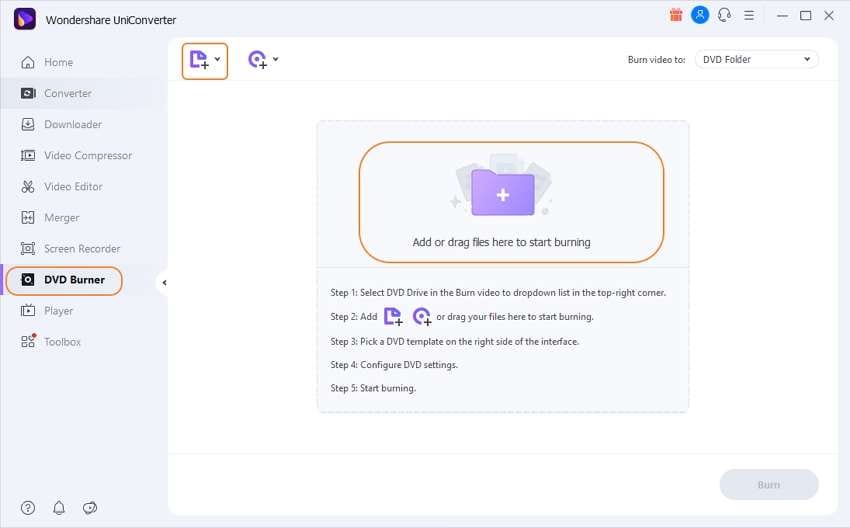
Étape 2 :Sélectionnez le modèle de DVD.
Une fois les vidéos ajoutées, le panneau de droite du logiciel affiche les modèles disponibles. En déplaçant les flèches de droite et de gauche, vous pourrez vous déplacer dans les modèles. En cliquant sur l'icône du crayon, vous ouvrirez une fenêtre contextuelle de modèle de DVD dans laquelle vous pourrez vérifier d'autres modèles et ajouter une musique de fond ou une image si nécessaire.
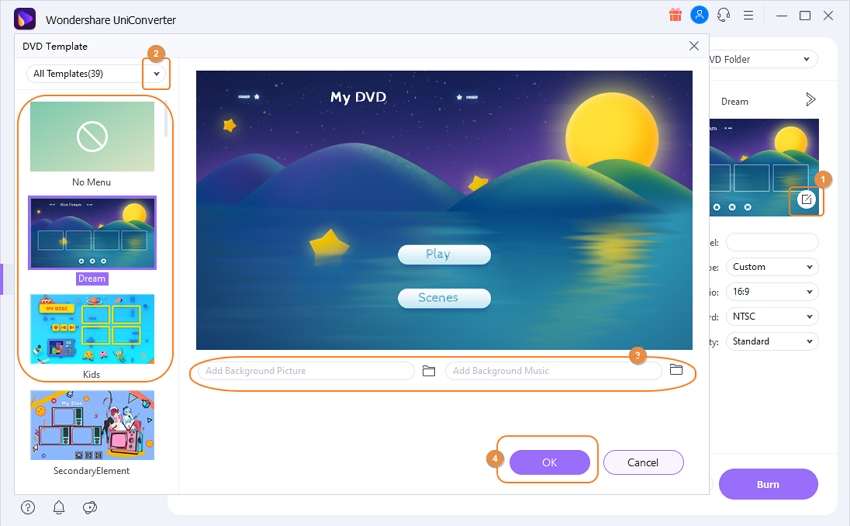
Étape 3 :Sélectionnez les paramètres du DVD.
Le nom du DVD peut être saisi dans l'étiquette du DVD, tandis que pour le type de menu, le rapport d'aspect, la norme TV et la qualité, sélectionnez l'option dans leur menu déroulant respectif.
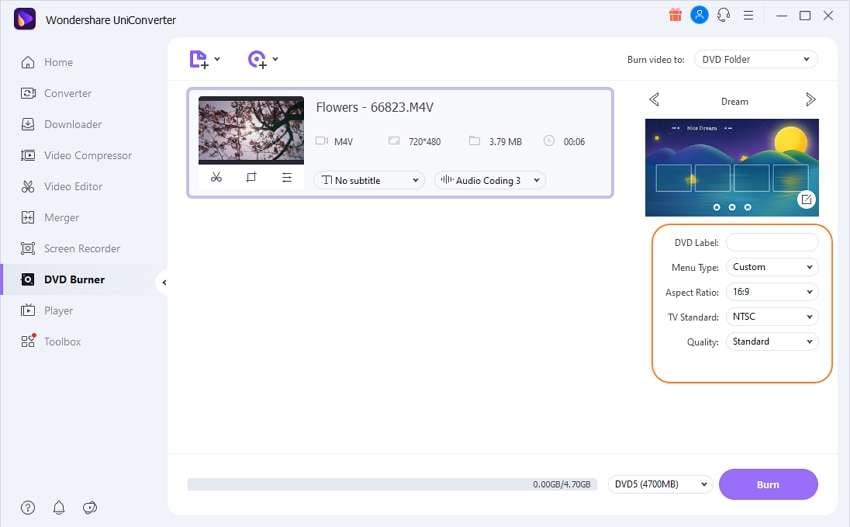
Étape 4 :Gravez des vidéos sur un DVD/Blu-ray.
Insérez le disque vierge dans votre système sur lequel vous souhaitez graver les fichiers. Développez le menu déroulant de l'onglet Graver la vidéo dans : dans le coin supérieur droit et choisissez le dossier cible. Enfin, cliquez sur le bouton Graver pour lancer la gravure des fichiers.
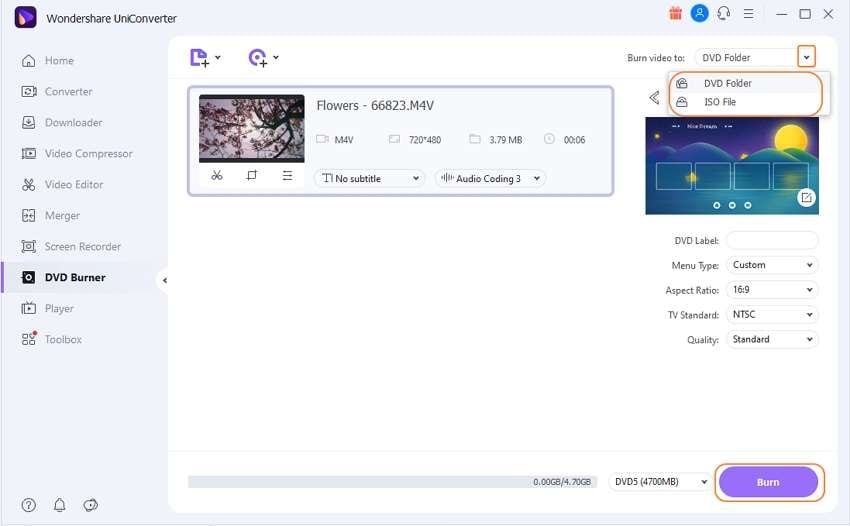
Partie 3. 4 convertisseurs vidéo courants similaires à Leawo Video Converter
Il existe d'autres programmes similaires à Leawo Video Converter Ultimate. Le tableau ci-dessous compare les 4 programmes les plus utilisés sur différents paramètres.
|
Fonctionnalités/logiciels
|
Movavi Video Suite 2021
|
Freemake Video Converter
|
Any Video Converter Ultimate
|
Total Video Converter
|
|---|---|---|---|---|
|
Plate-forme supportée |
Windows/Mac |
Windows |
Windows/Mac |
Windows/Mac |
|
Formats pris en charge |
Plus de 200 formats et dispositifs prédéfinis |
Plus de 500 formats |
Plus de 200 formats vidéo et audio |
Plus de 1000 formats et dispositifs |
|
Modifier |
Oui, il prend en charge les fonctions d'édition de base et avancées, allant du découpage à l'incrustation chromatique. |
Oui, les fonctions d'édition comme la rotation, la coupe, le recadrage et autres sont prises en charge. |
Prise en charge de toutes les fonctions d'édition de base telles que la division, la fusion, la coupe, le recadrage, etc. |
Prise en charge des principales fonctions d'édition telles que le découpage, la coupe, le recadrage, les effets, etc. |
|
Téléchargement vidéo |
Non |
Oui, il permet de télécharger des vidéos à partir de YouTube, Vimeo, Vevo et d'autres sites populaires. |
Oui, le soutien de plus de 100 sites |
Oui, à partir de plus de 1000 sites |
|
Enregistrement vidéo |
Oui |
Non |
Oui |
Non |
|
Gravure de DVD |
Oui, supporte la gravure de DVD, CD, et Blu-ray |
Oui |
Oui, il permet de graver des vidéos dans tous les principaux formats sur un DVD. |
Oui |
|
Prix |
Logiciel payant avec une version d'essai gratuite |
Logiciel gratuit |
Logiciel payant avec une version d'essai gratuite |
Logiciel payant avec une version d'essai gratuite |
Tous les sujets
- Conseils pour Outils d'IA
-
- Conseils pour Améliorateur Vidéo IA
- Conseils pour Améliorateur Image IA
- Conseils pour Créateur de Miniatures IA
- Conseils pour Générateur de sous-titres IA
- Conseils pour Traducteur de Sous-titres IA
- Conseils pour Détection de Scène
- Conseils pour Générateur de Scripts IA
- Conseils pour Vidéo IA
- Conseils pour Image IA
- Conseils pour Text to Speech
- Utilisateurs de caméra
- Photographes
- Cinéphiles
- Passionnés de voyage
- Utilisateurs éducatifs
- Plus de solutions
Votre boîte à outils vidéo complète


Pierre Dubois
staff Editor